Microsoft предоставила всем последнюю версию Windows Update 2020 октября 10 года.И все совместимые устройстваМожет Бесплатно через Центр обновления WindowsПолучите самое последнееWindows 10 версии 20H2.
Конечно, все ПК с Windows 10 также будут обновлены.Если вы еще не обновились, вы можете получить копию последней версии прямо с веб-сайта Microsoft.Но некоторые пользователи сообщают, что процесс обновления для них не гладкий, возникают различные ошибки, процесс обновления застревает, системные приложения отсутствуют и т. Д.
Чтобы решить подобные проблемы, мы представили руководство по устранению неполадок Центра обновления Windows от 2020 октября 10 г., которое помогает исправитьОшибка и Windows 10 версии 20H2, Чтобы сделать процесс обновления более плавным.
Содержание:
- 1 Windows 10 версии 20H2 проблемы и решения
- 1.1 Обновление Windows 10 2020 недоступно
- 1.2 Ваше устройство еще не полностью подходит для версии Windows 10 20H2
- 1.3 Невозможно установить Windows 10 версии 20H2
- 1.4 Обновление Windows 10 застряло при загрузке
- 1.5 Windows 10 версии 20H2 не может быть установлена
- 1.6 我們無法安裝Windows 10更新0x8007002C-0x400D
- 1.7 Ошибка обновления 0x80070070-0x50011,
- 1.8 0xC1900200 - 0x20008, 0xC1900202 - 0x20008
- 1.9 Код ошибки 0xC1900101
- 1.10 Компьютер неожиданно перезагрузился во время обновления
- 1.11 Во время установки появляется черный экран
- 1.12 Активация Windows не удалась
- 1.13 Проблема с меню "Пуск"
- 1.14 Проблемы с Microsoft Edge
- 1.15 Восстановить потерянные приложения
- 1.16 Требуется время, чтобы запустить и выключить
- 1.17 Откатить Windows к предыдущей версии
- 2 О, привет, приятно познакомиться.
Windows 10 версии 20H2 проблемы и решения
В большинстве случаев пользователи сообщают, что процесс обновления завершится ошибкой из-за различных ошибок или загрузка обновления где-то остановится. Это может быть в основном из-за нехватки свободного места из-за поврежденного кеша обновлений.Кроме того, некорректно работает окно «Отчеты от некоторых пользователей», приложение не отвечает и т. Д.Есть много причин для этих проблем, здесь мы собрали некоторые общие проблемы решения.
Обновление Windows 10 2020 недоступно
Убедитесь, что служба Центра обновления Windows запущена.
Если Microsoft не предоставила вам Windows 10 версии 20H2, некоторые компьютеры могут не обновляться из-за известных проблем.Например, чтобы убедиться, что служба Центра обновления Windows работает, чтобы проверить это
- Нажмите Windows + R, сочетание клавиш для вводаservices.msc,然後 按 Enter。
- Это откроет сервисную консоль Windows,
- Прокрутите вниз и найдите Службу обновления Windows.
- Щелкните его правой кнопкой мыши и выберите свойства,
- Измените здесь тип автоматического запуска и запустите службу рядом со статусом службы.
Убедитесь, что вы не откладываете обновления функций Windows 10:
Если по какой-либо причине вы включите отложенные обновления (отложенные обновления), это также может сделать обновления недоступными.
- Вы можете проверить в приложении "Настройки"
- Щелкните Обновление и безопасность, а затем щелкните Центр обновления Windows.
- Выберите расширенный вариант, а затем выберите время для установки обновления,
- Убедитесь, что параметр задержки не установлен.
Убедитесь, что установлены все доступные обновления:
Если вы не используете Windows October 2020 Update, проверьтеЦентр обновления Windows Диспетчер, чтобы убедиться, что нет проблем со старым обновлением.
- Используйте сочетание клавиш Windows + I, чтобы перейти в приложение "Настройки",
- Щелкните Обновление и безопасность, затем щелкните Центр обновления Windows.
- Нажмите кнопку Проверить обновления, чтобы проверить и установить ожидающие обновления (если есть).
Ручное обновление: Microsoft также выпустила помощник по обновлению и официальный инструмент для создания мультимедиа, чтобы сделать процесс обновления более плавным и простым.Вы можете использовать эти инструменты для ручного обновления до Центра обновления Windows от 2020 октября 10 г.
Если все в порядке, вы можете загрузить ISO-образ Windows 10 и выполнить чистую установку.
Ваше устройство еще не полностью подходит для версии Windows 10 20H2
Если возникает следующая ошибка:
Обновление Windows за октябрь 2020 года будет доступно в ближайшее время.Мы предоставляем это обновление для совместимых устройств, но вашОборудование не готово.Когда устройство будет готово, вы увидите доступные обновления на этой странице.На этот раз тебе не нужно ничего делать
- Чтобы решить эту проблему, используйте клавишу Windows + I, чтобы запустить приложение «Настройки».
- Затем перейдите в Обновление и безопасность> Безопасность Windows.
- Щелкните Сведения об изоляции ядра безопасности устройства.
- Здесь вам нужно отключить изоляцию ядра.
Невозможно установить Windows 10 версии 20H2
Если вы попытаетесь установить обновление за октябрь 10 года с помощью помощника по обновлению Windows 2020 или средства создания мультимедиа, вы можете увидеть быстрое диалоговое окно с названием «Что требует внимания» и сообщение об ошибке:
Перед обновлением до последней версии Windows 10 вам необходимо настроить параметры вашего ПК. "Отключите встроенную защиту памяти", чтобы продолжить.
Это проблема совместимости различных драйверов дисплея.Для решения этой проблемы:
- Запустите приложение настроек на ПК с Windows 10.
- Перейдите в Обновление и безопасность> Безопасность Windows> Безопасность устройства> Изоляция ядра.
- Здесь щелкните ссылку «Сведения об изоляции ядра».
- На этой странице настроек необходимо отключить опцию «Целостность памяти».
Обновление Windows 10 застряло при загрузке
Если процесс обновления зависает при загрузке или установке обновлений.Затем сначала убедитесь, что у вас достаточно места на диске для загрузки обновления.Вы также можете запустить очистку диска или освободить место с помощью нового метода хранения Windows, чтобы установить последние обновления функций Windows 10.
Для хорошего и стабильного подключения к Интернету требуется загрузка файлов обновлений с Microsoft Server.
Кроме того, Microsoft выпустила официальный инструмент устранения неполадок при обновлении, который сам по себе может помочь в проверке и устранении проблем, связанных с Центром обновления Windows.下载И запустите инструмент, перезапустите Windows и повторите попытку обновления.
Если обновленная база данных повреждена, вы можете столкнуться с проблемой загрузки, связанной с зависанием Центра обновления Windows.Попробуй сбросить компонент обновления.
Windows 10 версии 20H2 не может быть установлена
Также для некоторых пользователей обновление Windows 10 за октябрь 2020 года не удалось из-за множества различных кодов ошибок.Это самая частая ошибка установки обновления в решении.
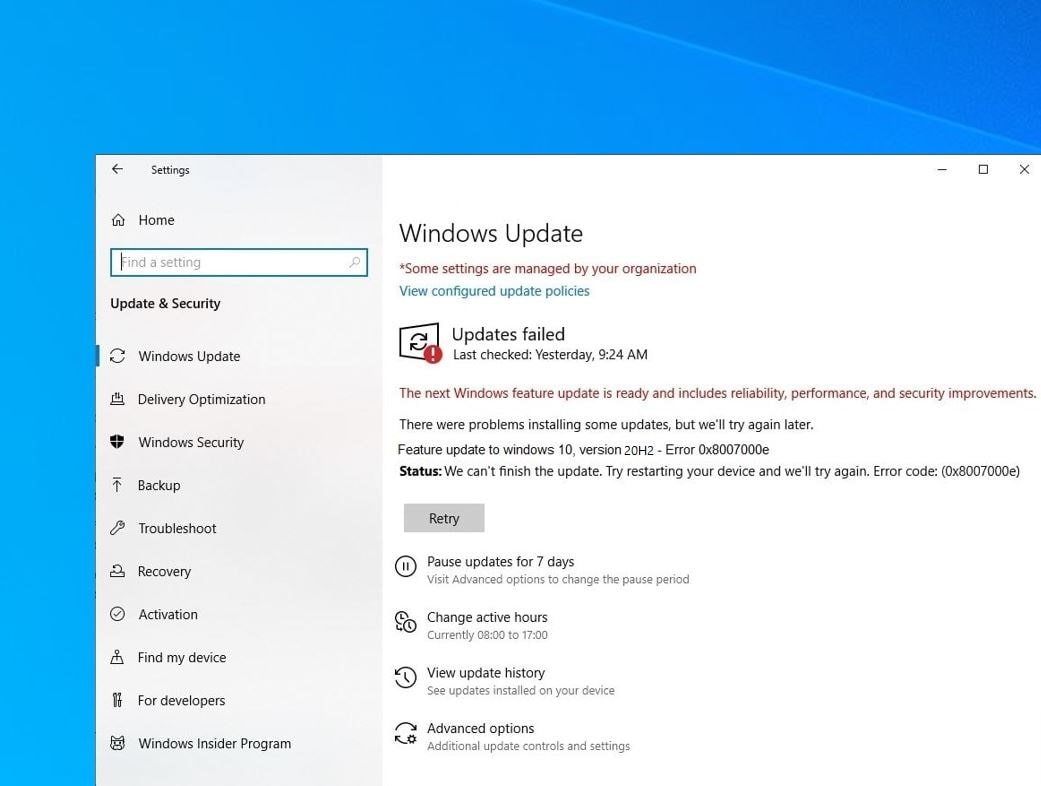
Код ошибки 0x800F0922
Если процесс обновления завершится неудачно, код ошибки будет0x800F0922, тоВсплывает на экране.Тогда, возможно, вы не подключены к серверу Microsoft (подключение к Интернету отключено), у вас недостаточно места на диске в разделе «Зарезервировано системой».
- Убедитесь, что вы подключены к Интернету и Интернет работает правильно.
- Во время процесса обновления попробуйте отключить VPN-соединение и программное обеспечение безопасности (антивирус, антивирус).
- Также убедитесь, что ваша антивирусная программа не хранит данные в разделе, зарезервированном системой.
- Если ваш раздел заполнен, попробуйте использоватьБесплатная программа для управления разделамиИзменить размер.
我們無法安裝Windows 10更新0x8007002C-0x400D
一些用戶報告安裝失敗,並出現錯誤,例如我們無法安裝Windows 10 2020更新0x8007002C-0x400D。Это может быть вызвано конфликтами сторонних приложений, программным обеспечением безопасности, ошибками жесткого диска, недостаточным объемом памяти, несовместимостью драйверов, повреждением системных файлов и т. Д.
- Чтобы справиться с такими ошибками, мы должны выполнять разные операции, такие как
- Сбросить компоненты обновления Windows,
- Запустите средство устранения неполадок обновления,
- Отключить сторонние приложения,
- Проверяйте конфликты драйверов, восстанавливайте поврежденные системные файлы и т. Д.
在這裡我們覆蓋了一個要修復的帖子我們無法安裝Windows 2019年11月10日更新0x8007002C-0x400D。
Ошибка обновления 0x80070070-0x50011,
Эти типы кодов ошибок указывают на нехватку места на жестком диске.Для процесса обновления и установки требуется как минимум32GBДоступное дисковое пространство используется для установки временных файлов.Если у вас недостаточно свободного места на диске, используйте метод хранения, чтобы удалить ненужные файлы.
Также переместите некоторые данные с диска C (рабочий стол, документы, изображения, видео) на внешний диск, чтобы освободить установочный диск системы.И попробуйте этот процесс обновления, Windows автоматически обнаружит его и будет использовать для временных файлов.
0xC1900200 - 0x20008, 0xC1900202 - 0x20008
Этот код ошибки 0xC1900200-0x20008, 0xC1900202-0x20008 означает, что оборудование вашей системы не соответствует минимальным системным требованиям Windows Creators Update.Убедитесь, что ваша система соответствует следующим минимальным системным требованиям.
- БАРАН: 32 ГБ из 2 ГБ (для 10-разрядной версии Windows, обновленной с помощью Windows 2018 Update 32, также требуется как минимум 2 ГБ ОЗУ).2 ГБ (64 бит)
- место на жестком диске: 32 ГБ для 32-разрядной версии, 32 ГБ для 64-разрядной версии
- ПРОЦЕССОР: 1 ГГц или быстрее
- 屏幕 分辨率 : 800 х 600
- Графика: Microsoft DirectX 9 или выше, с драйвером WDDM 1.0
Код ошибки 0xC1900101
Коды ошибок, начинающиеся с 0xC1900101, указывают на проблему с драйвером.И следующие ошибки являются одними из самых известных ошибок: 0xC1900101-0x20004, 0xC1900101-0x2000c, 0xC1900101-0x20017, 0xC1900101-0x30018, 0xC1900101-0x3000D, 0xC1900101-0x4000D, 0xC1900101-0x40017.
Чтобы решить подобные проблемы, откройте Диспетчер устройств, затем щелкните правой кнопкой мыши соответствующий драйвер, отметьте его желтым предупреждающим знаком и выберите «Удалить».Затем попробуйте обновить / установить Windows 10 Update 2018.Или посетите веб-сайт производителя и загрузите последние доступные драйверы, особенно обновив устаревшие драйверы (графические драйверы, сетевые адаптеры и аудиодрайверы).
Компьютер неожиданно перезагрузился во время обновления
В частности, когда ИБП не перезагружается, не выключается и не запускается в следующий раз, на настольном компьютере неожиданный сбой питания, мы получим код ошибки: 0x80200056.Единственное, что нам нужно сделать, это перезапустить обновление, но на этот раз будьте осторожны.
Во время установки появляется черный экран
Для некоторых пользователей процесс обновления длится несколько часов из-за черного экрана, причиной этой проблемы может быть ошибка драйвера или ошибка обновления.Мы рекомендуем подождать еще несколько часов, пока Windows завершит процесс, или отключите все периферийные устройства, кроме клавиатуры, мыши и монитора, и попробуйте выполнить обновление.
Активация Windows не удалась
После успешного обновления до Центра обновления Windows 2020 октября 10 г. некоторые пользователи сообщили о проблемах с активацией Windows.Вы можете перейти от"Настройки" -> " Обновление и безопасность »->« Активация »->« Устранение неполадок »"серединаЗапустите инструмент «Средство устранения неполадок активации», чтобы решить эту проблему..
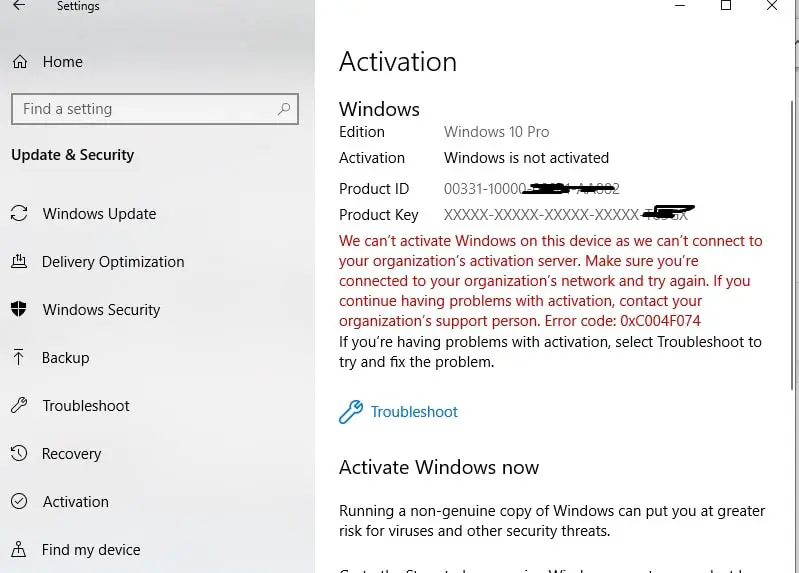
Кроме того, некоторые пользователи сообщали о некоторых проблемах с меню «Пуск» Windows 10 после обновления.Пользователи сообщали об отсутствии значков и плиток в реальном времени. При нажатии на значок меню «Пуск» событие «Работать сейчас» меню «Пуск» не открывалось.Чтобы решить эту проблему, мы решили проблему с исправлением того, что меню «Пуск» Windows 10 не работает после обновления Windows 2020 10.
Или сбросьте меню Пуск Windows 10 от имени администратора, открыв Windows PowerShell, а затем нажмите Enter, чтобы ввести команду для ее выполнения.После этого перезапустите окно и проверьте, правильно ли работает меню «Пуск».
Get-appxpackage | Для каждого {add-AppxPackage-DisableDevelopmentMode-register "$ ($ _. InstallLocation) AppXManifest.xml"}
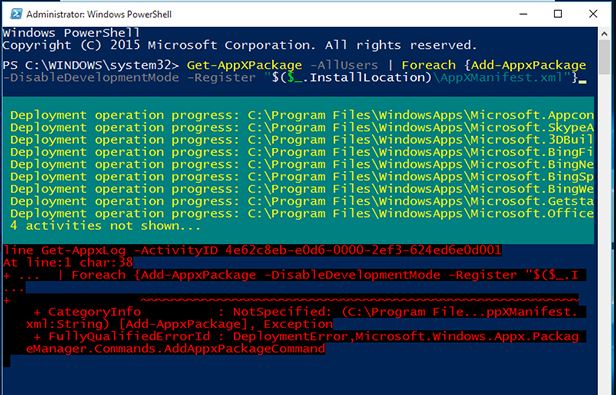
Проблемы с Microsoft Edge
Другой пользователь сообщил, что браузер Microsoft Edge исчез после обновления Windows 10 версии 20H2 и не открывался при нажатии значка браузера Edge или очень медленного браузера Edge.
У этой проблемы много причин, таких как кеш браузера, файлы cookie, повреждение базы данных Edge и т. Д.Чтобы решить эту проблему, попробуйте исправить и сбросить параметры из «Настройки» -> «Приложения» -> «Приложения и функции» -> «Выбрать браузер Edge» -> «Нажмите».Дополнительные параметры -> Тогда попробуйте сначала отремонтировать.Если проблема все еще не решена, нажмите кнопку «Сброс», чтобы установить для параметров браузера Edge значения по умолчанию.
Если все вышеперечисленные методы не работают, попробуйте переустановить браузер Edge, откройте PowerShell (Admin), введите следующую команду и нажмите Enter.Затем после перезапуска Windows проблема с браузером Edge решится.
Get-AppXPackage -AllUsers-Name Microsoft.MicrosoftEdge | Для каждого {add-AppxPackage-DisableDevelopmentMode-register "$ ($ _. InstallLocation) AppXManifest.xml" -detail}
Восстановить потерянные приложения
Некоторые пользователи сообщили, что обновление Windows от 2020 октября 10 г. заблокировало им доступ к определенным приложениям.Приложение, отображаемое в меню «Пуск», выполнит поиск, но не откроется или не завершится с ошибкой при нажатии и отобразит код ошибки.Также попробуйте установить приложение из магазина Microsoft, чтобы показать, что приложение уже установлено на вашем компьютере.
Решение этой проблемы: сначала попробуйте восстановить приложение.
- Нажмите сочетание клавиш Windows + x и выберите Настройки.
- Щелкните приложение, а затем щелкните приложение и функцию в левом меню.
- Найдите и выберите проблемное приложение и нажмите Дополнительные параметры.
- Здесь вы получите возможность отремонтировать или сбросить настройки.
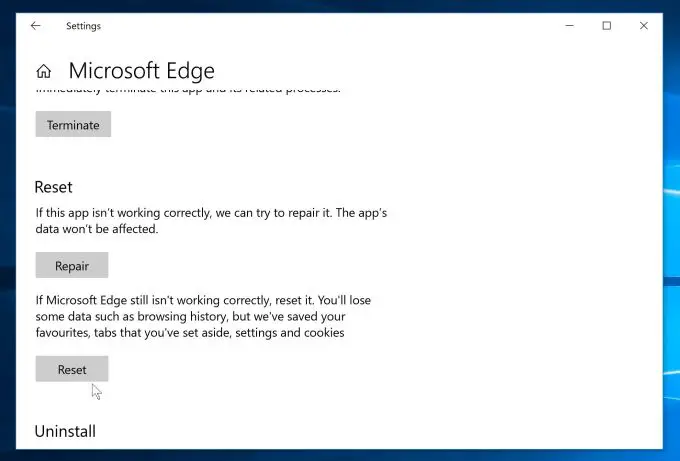
Кроме того, вы можете попробоватьВ левом меню«Переустановить настройки формы приложения ->Настройки -> Приложения и функции-> Выберите нужное приложение -> нажмите «Удалить».Затем откройте Магазин Windows и переустановите приложение.
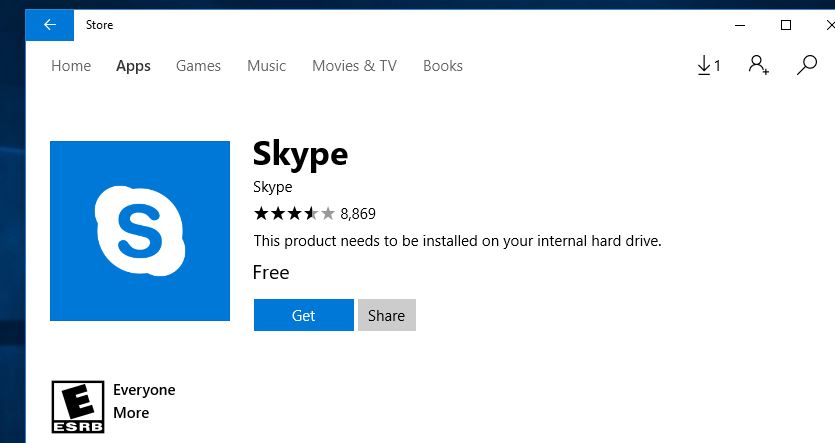
Обрабатывать множество приложений
Если у вас есть проблемы с количеством приложений, вам просто нужно открыть PowerShell от имени администратора и выполнить команды Falling одну за другой, а затем перезапустить окно.
- reg удалить "HKCUSoftwareMicrosoftWindows NTCurrentVersionTileDataModelMigrationTileStore" / va / f
- get-appxpackage -packageType bundle |% {add-appxpackage -register -disabledevelopmentmode ($ _.installlocation + "appxmetadataappxbundlemanifest.xml")}}
- $ bundlefamilies = (get-appxpackage -packagetype набор) .packagefamilyname
- get-appxpackage -packagetype main |?{-No ($ bundlefamilies-includes $ _. Packagefamilyname)} |% {add-appxpackage -register -disabledevelopmentmode ($ _. Installlocation + "appxmanifest.xml")}}
Если после установки обновления Windows 10 за ноябрь 2019 г. у вас возникнут проблемы, они могут быть вызваны повреждением системных файлов, нехваткой места на диске, запуском приложений / зависанием в фоновом режиме, ошибками дисковода и установленными драйверами устройств.Причины разные.Несовместимо с текущей версией Windows и т. Д.
Запустите средство проверки системных файлов, чтобы восстановить поврежденные системные файлы.отНажмите Win + RОткрытая служба Windows, Типservices.msc,然後 按Введите ключ.Теперь дважды щелкните следующую службу, чтобы изменить тип запуска, чтобы отключить, и остановите службу рядом со статусом службы.(Центр обновления Windows, BITS, Superfetch)
Если вас устраивает новая версия Windows, вы можете удалить папку Windows.old, чтобы сэкономить и освободить много места на диске.Также обновите драйверы устройств, особенно (дисплей, сетевой адаптер, аудио).Остановите приложения, работающие в фоновом режиме, из Настройки-> Конфиденциальность-> Фоновые приложения, а затем закройте все приложения, работающие в фоновом режиме.Вы также можете запустить сторонний инструмент оптимизатора системы (например, Ccleaner) для удаления мусора, файлов cookie, файлов системных ошибок и восстановления поврежденных записей реестра.
Требуется время, чтобы запустить и выключить
Если вы заметили, что для запуска или выключения системы требуется много времени после обновления до Windows 10 версии 20H2.В основном это вызвано функцией быстрого запуска (функция смешанного отключения).Пользователи сообщают, что, отключив функцию быстрого запуска, они могут исправить многие проблемы с запуском, ошибки синего экрана, включая длительное время выключения при запуске и другие проблемы.
Отключить функцию быстрого запуска
- Откройте панель управления
- Найдите и выберите параметры питания
- Выберите функцию кнопки включения
- Изменить настройки, которые в настоящее время недоступны
- Затем снимите флажок с опции быстрого запуска.
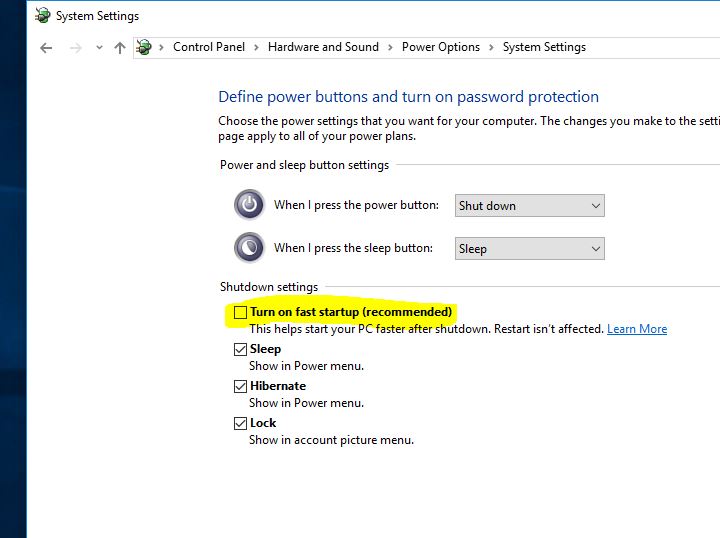
Откатить Windows к предыдущей версии
Если после обновления до Windows 10 версии 20H24 вы столкнетесь с множеством проблем и вас не устраивает текущая версия Windows, вы можете выбрать откат Windows до предыдущей версии Windows 2004.
Примечание. Если проблема, которую вы пытаетесь решить, не может быть решена, есть только 10 дней, чтобы вернуться к предыдущей установке Windows.Перейдите в «Пуск»> «Настройки»> «Обновление и безопасность»> «Восстановление» и в разделе «Вернуться к предыдущей версии Windows 10» нажмите «Начать».
Если вы столкнулись с ошибкой синего экрана во время запуска или система внезапно перезагружается с другой ошибкой BSOD, ознакомьтесь с нашим руководством по ошибкам синего экрана Ultimate Windows 10 здесь.
Иногда пользователи иногда сообщают, что курсор 10 запускается на экране или появляется черный экран после входа в систему.Узнайте, как использовать курсор, чтобы исправить черный экран Windows 10.
Я надеюсь, что это "обновление Windows 10 за октябрь 2020 г. 故障 排除Руководство помогает сделать процесс обновления более плавным.Если вы столкнетесь с другими ошибками, не описанными в этом посте, поделитесь с нами комментариями.Мы сделаем все возможное, чтобы помочь вам и обновить информацию об ошибках в этой статье.
另 請 閱讀
- Исправьте недостающие приложения после обновления Windows 10 до версии 20H2
- Антивирус и VPN, действительно ли вам нужны эти две службы защиты?
- Как исправить проблемы с принтером в обновлении Windows 10 за октябрь 2020 г.
- NordVPN - лучший VPN для Netflix и Torrenting (получите интернет-предложения + 3 месяца бесплатно)


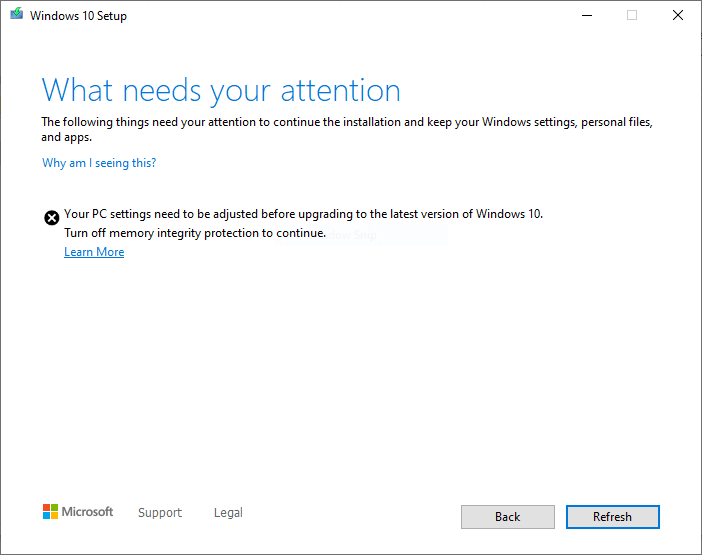




![[Исправлено] Microsoft Store не может загружать приложения и игры](https://oktechmasters.org/wp-content/uploads/2022/03/30606-Fix-Cant-Download-from-Microsoft-Store.jpg)
![[Исправлено] Microsoft Store не может загружать и устанавливать приложения](https://oktechmasters.org/wp-content/uploads/2022/03/30555-Fix-Microsoft-Store-Not-Installing-Apps.jpg)
